Puncte cheie de reținut
- Huion Kamvas Studio 16 se prezintă ca o posibilă alternativă la Surface Pro, dar se confruntă cu neajunsuri din cauza componentelor hardware modeste și a problemelor de introducere cu stylus-ul în Windows 11.
- Tableta nu beneficiază de un capac pentru tastatură și, fiind destul de grea, este dificil de transportat.
- Pentru schițe rapide sau luarea de notițe în timpul deplasărilor, un iPad Pro împreună cu Apple Pencil reprezintă o opțiune superioară comparativ cu Kamvas Studio 16.
La o primă impresie, Huion Kamvas Studio 16 pare o tabletă portabilă excelentă pentru schițe și notițe, îmbinând experiența Huion în desen cu un concept similar Surface Pro. Din păcate, problemele cu Windows 11 Ink, performanțele modeste, greutatea considerabilă și absența unui capac pentru tastatură o transformă într-un dispozitiv nesatisfăcător în multe privințe.
 Huion Kamvas Studio 16
Huion Kamvas Studio 16
Componentele hardware modeste și problemele cu introducerea stiloului în Windows 11 transformă această potențială alternativă la Surface Pro într-o experiență frustrantă. Odată ce se ajunge la funcțiile de desen, tableta se descurcă bine, dar în rest, este dezamăgitoare. Este prea grea și lipsită de un capac pentru tastatură, ceea ce o face dificil de transportat. Iar dacă intenționați să o utilizați doar acasă, o tabletă grafică ce poate fi conectată la un computer mai performant ar fi o alegere mai bună, oferind posibilitatea de a face upgrade la nevoie.
Pentru cei interesați doar de schițe sau notițe rapide în mișcare, un iPad Pro și Apple Pencil rămân cea mai bună variantă.
Marca Huion
Suprafața activă 15,8 inch
Suport multi-touch Da
Niveluri de sensibilitate la presiune 8.092
Intrări suplimentare Două porturi USB-C
Suport pentru înclinare Da
Avantaje
- Desenul este plăcut, cu un stylus receptiv și linii fluide
Dezavantaje
- Interfața Windows 11 pentru introducerea cu stylus are probleme
- Este destul de grea
- Nu include o husă pentru tastatură sau o carcasă
- Performanțe mediocre și deschiderea aplicațiilor se face lent
Hardware: Un aspect plăcut, o senzație bună, dar lipsesc porturile
Fabricată în mare parte dintr-o singură bucată de aliaj de aluminiu, tableta are un design impresionant. Cântărește 1,7 kg, ceea ce o face destul de grea. În spate, dispune de un suport extensibil ce acoperă întreaga lățime a tabletei, similar cu Surface Pro. Acesta este solid și menține tableta stabilă, indiferent de unghiul la care este poziționată.
 James Bruce / MakeUseOf
James Bruce / MakeUseOf
Având dimensiunile de 384 x 234 x 12 mm, tableta are marginile drepte și muchii ascuțite, ceea ce face dificilă ridicarea de pe o suprafață plană, deoarece nu există un punct de prindere ușor. De altfel, este puțin probabil să doriți să o folosiți mult timp ca dispozitiv portabil.
 James Bruce / MakeUseOf
James Bruce / MakeUseOf
Un suport de birou separat este inclus, oferind unghiuri mai comode și mai plate pentru desen. Tableta se sprijină pe acesta prin intermediul unor elemente de cauciuc, fără a fi fixată printr-un alt mecanism.
 James Bruce / MakeUseOf
James Bruce / MakeUseOf
Partea superioară a modelului Kamvas Studio este în mare parte un grilaj pentru ventilator, cu un buton de pornire și un LED în partea dreaptă. Butonul de pornire, care servește și ca senzor de amprentă, are o senzație ușor instabilă, similară cu cea a telefoanelor ieftine. Acesta se mișcă puțin și iese cam mult în afara carcasei, ceea ce poate indica toleranțe slabe de fabricație și poate fi enervant atunci când este folosit frecvent.
 James Bruce / MakeUseOf
James Bruce / MakeUseOf
Difuzoarele stereo sunt situate în partea inferioară, pe laterale. Există, de asemenea, un buton de volum și un port pentru căști de 3,5 mm pe partea dreaptă. Difuzoarele de 2W sunt decente pentru sunetele interfeței, dar nu sunt potrivite pentru vizionarea conținutului multimedia, având un sunet de calitate slabă.
 James Bruce / MakeUseOf
James Bruce / MakeUseOf
Conectivitatea este completată de două porturi USB-C în partea stângă. Unul dintre acestea este dedicat alimentării (consumând aproximativ 42W în timpul încărcării), lăsând doar un singur port pentru accesorii. Asta înseamnă că majoritatea utilizatorilor vor avea nevoie de un hub sau un dock. Conectivitatea wireless este limitată la Wi-Fi și Bluetooth.
 James Bruce / MakeUseOf
James Bruce / MakeUseOf
Nu există un spațiu dedicat pentru stocarea stylus-ului pasiv „PenTech 3+”. Acesta se păstrează într-un tub separat, unde se află și vârfurile de rezervă.
 James Bruce / MakeUseOf
James Bruce / MakeUseOf
Stylus-ul este destul de confortabil, puțin mai gros decât un creion, dar nu are o suprafață specială pentru prindere. Are un singur capăt și un buton care permite clic dreapta și alte funcții configurabile.
Huion susține că bateria ar trebui să dureze aproximativ 6 ore, o afirmație destul de optimistă. În condiții ideale, cu luminozitate minimă și fără solicitări mari, poate că veți atinge această durată. Dar, la luminozitate maximă (care va fi probabil necesară) și cu activități intensive, așteptați-vă la o autonomie de 3-4 ore.
Ecran: Nu este extraordinar, dar nici rău
Ecranul de 15,8 inch, cu un raport de aspect 16:9, nu este suficient de mare pentru a afișa o pagină A4 în întregime și nici nu are aceleași proporții. Rezoluția nativă este de 2560 x 1440p. În jurul ecranului se află o ramă neagră de 2 cm grosime și un strat mat anti-reflexie, un aspect apreciat la o tabletă de desen, dar care tinde să reducă ușor claritatea elementelor.
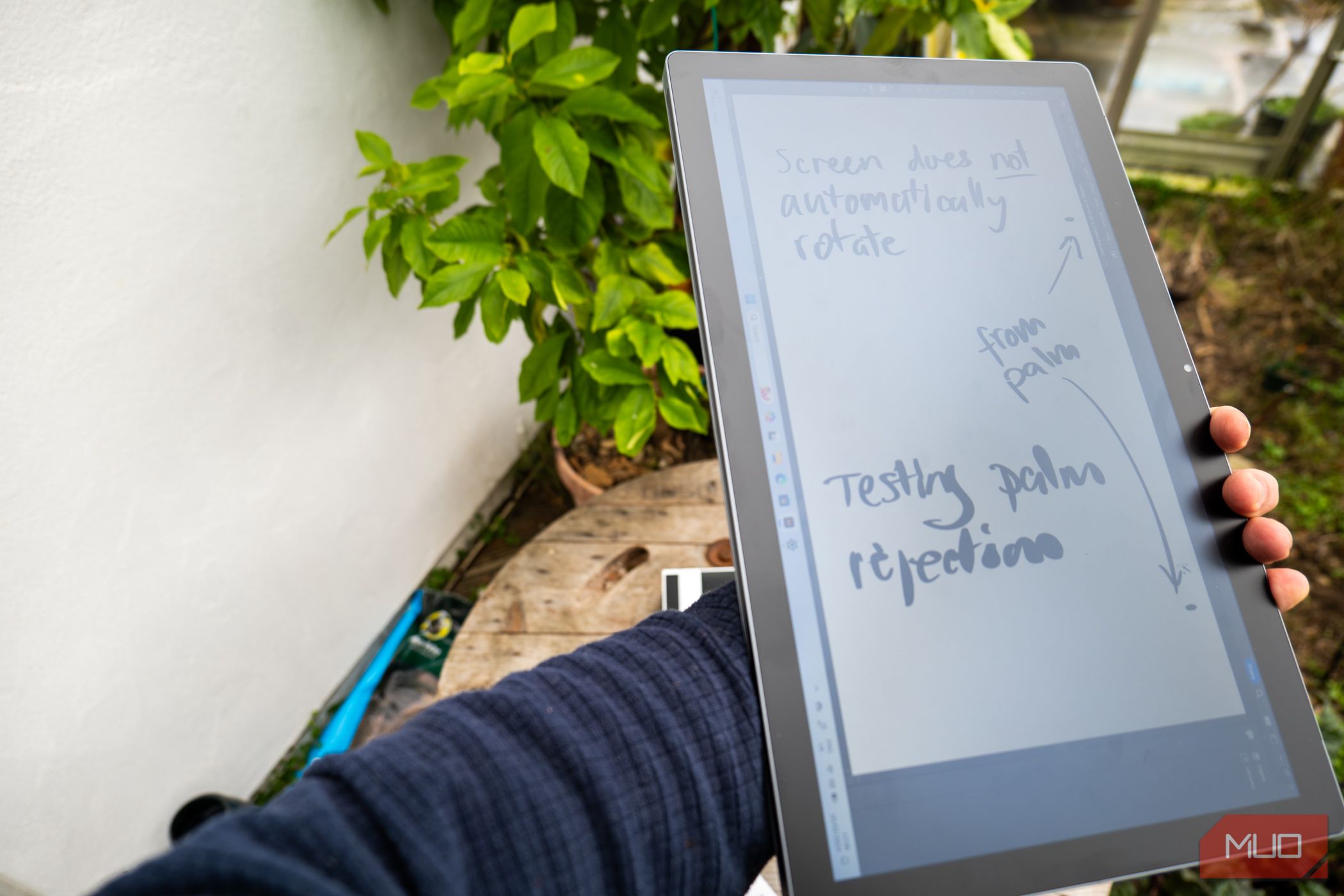 James Bruce / MakeUseOf
James Bruce / MakeUseOf
Huion menționează o luminozitate maximă de 400 de niți, un lucru pe care nu-l pot verifica, dar, deși a fost suficientă pentru a fi vizibilă într-o zi înnorată, nu ar fi utilă în lumina directă a soarelui.
Configurare: Fiind Windows 11, pregătiți-vă pentru frustrări
Kamvas Studio 16 rulează Windows 11 și necesită conectarea cu un cont Microsoft, un lucru ce nu poate fi evitat.
După configurare, vi se oferă și opțiunea de a vă conecta folosind senzorul de amprentă încorporat în butonul de pornire. Din păcate, acesta nu a recunoscut amprenta mea, afișând un mesaj ciudat în care îmi cerea să îmi mut degetul, spunând că „întâmpină dificultăți în a mă recunoaște”. Nu am putut citi întregul mesaj, deoarece nu încăpea în caseta de dialog. Așa că am renunțat și m-am întrebat tot restul zilei ce este în neregulă cu degetul meu.
Apoi, trebuie să parcurgeți o serie de setări de confidențialitate, unde vi se cere permisiunea de a fi urmărit. Apoi, veți fi forțat să refuzați o versiune trial de Microsoft 365, un upgrade de stocare în cloud de 100 GB și Xbox Game Pass. Mai exact, trei ecrane separate de reclame pentru servicii de abonament, un lucru destul de enervant.
Recunosc, acesta este primul dispozitiv Windows 11 pe care am avut neplăcerea să-l configurez. Nu-mi amintesc când un nou dispozitiv mi-a cerut să refuz atât de multe lucruri și a durat atât de mult configurarea inițială.
Din păcate, problemele nu s-au oprit aici. La următoarea pornire, multe lucruri nu s-au încărcat. Illustrator-ul nu s-a deschis, Creative Cloud rămânând o fereastră albă, iar browserele Chrome și Edge refuzând să deschidă ferestre. O repornire a rezolvat problema, dar nu este o primă impresie bună și a pregătit terenul pentru restul experienței.
Specificații și performanță: Mediocre, Uitați de jocuri
Kamvas Studio 16 ar trebui să fie un dispozitiv performant, având în vedere că este conceput pentru aplicații creative intense precum Adobe Illustrator. Cu un procesor Core i7 de generația a 11-a, la 2,8 GHz, 16 GB RAM și un SSD de 512 GB, ar trebui să aibă capacitatea de a stoca multe aplicații și desene, oferind și spațiu pentru câteva jocuri (foarte ușoare).
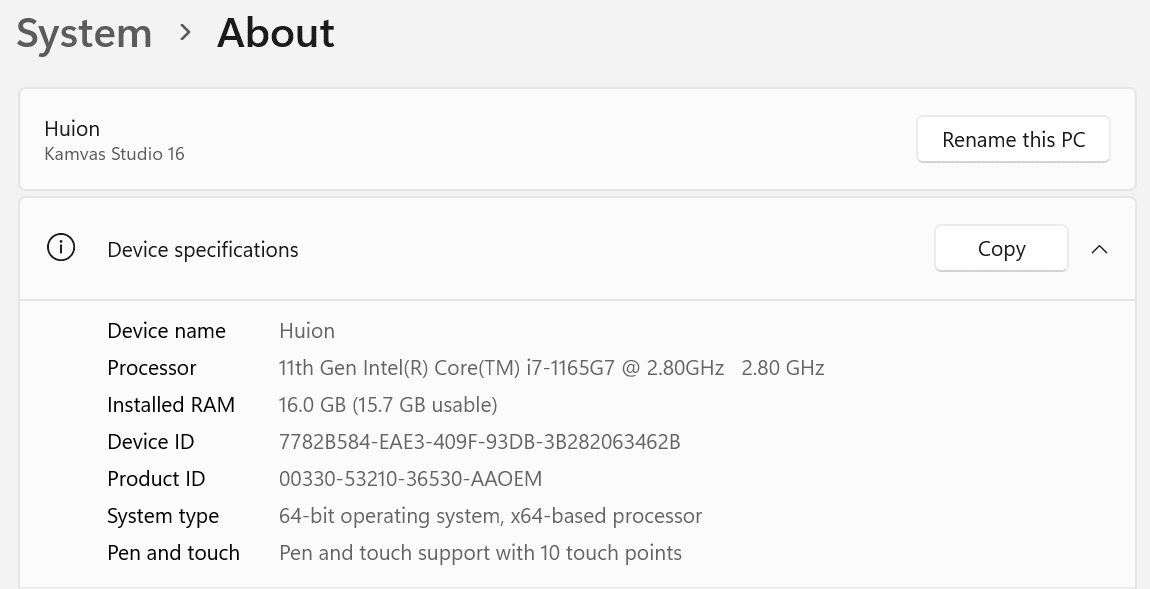
În realitate, însă, este departe de a fi un dispozitiv performant și suferă de probleme de fluiditate a interfeței. Procesorul este învechit cu aproximativ două generații. M-am trezit făcând clic în mod repetat pe ceva, frustrat de introducerea nesigură cu stylus-ul, doar ca să descopăr că mai multe instanțe ale aceluiași lucru s-au deschis după câteva secunde.
3DMark
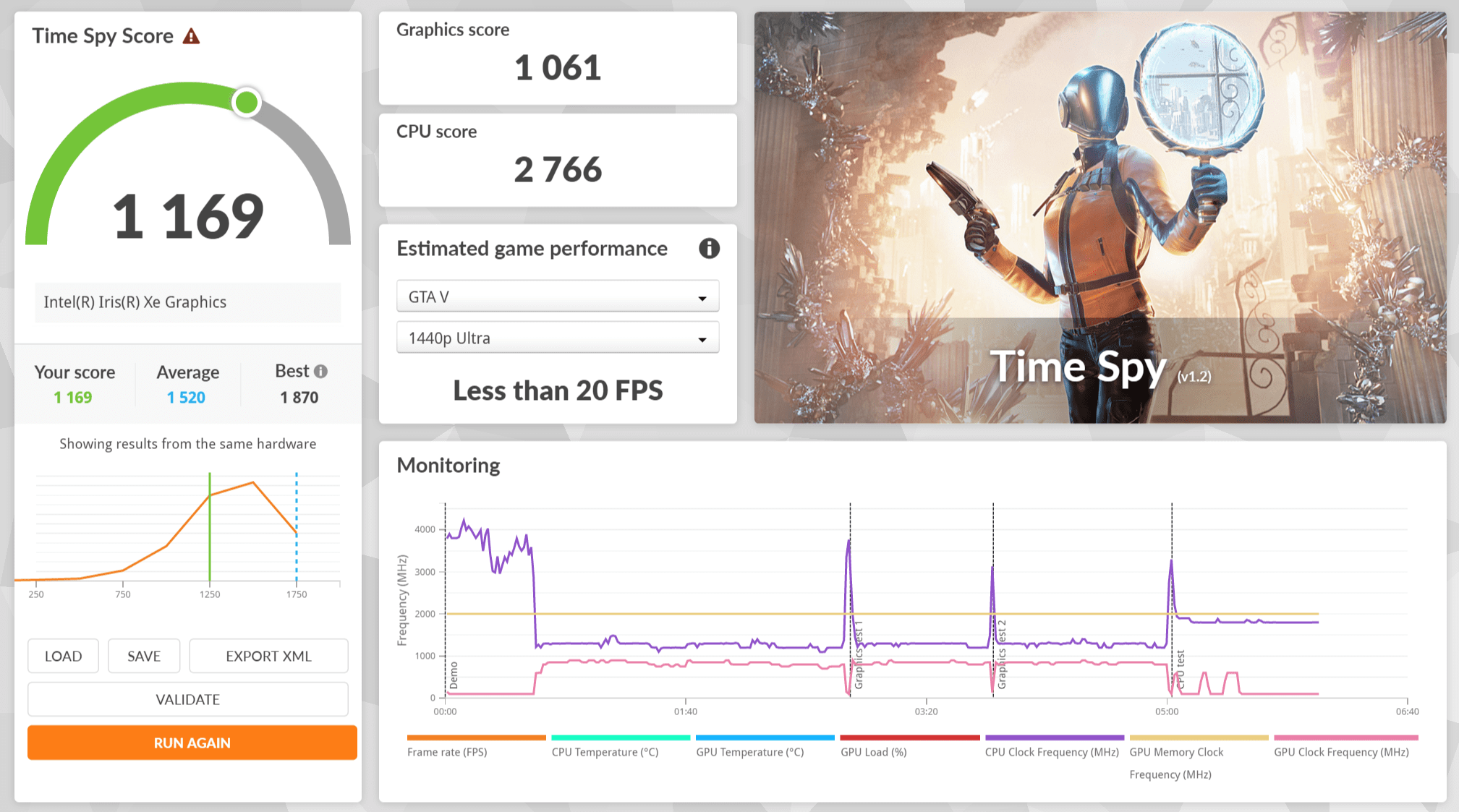
Bazându-se exclusiv pe placa grafică integrată Intel Iris XE, fără GPU dedicat, performanța în 3DMark a fost dezamăgitoare. În testul TimeSpy a obținut abia 4-6 FPS, iar în testul grafic a obținut doar 1.061, cu 2.766 la CPU, totalul fiind 1169. NightRaid, conceput special pentru a testa grafica integrată, a obținut 10.446. În FireStrike, tableta a obținut 3.215. Concluzia principală este: nu cumpărați această tabletă pentru performanțele grafice.
PCMark

Cu un scor general de 4.429, compus din 9.729 pentru funcțiile de bază, 6.099 pentru productivitate și 3.974 pentru crearea de conținut digital, este evident că tableta nu este potrivită pentru sarcini uzuale și, în plus, este doar puțin mai bună decât un Surface Pro 9 vechi de doi ani.
Jocuri
Deși nu este scopul principal, am vrut să testez cum se descurcă la jocuri. Nu intenționam să o pun la încercare cu Cyberpunk 2077, așa că am încercat LEGO Fortnite și GTA V, jocuri nu foarte solicitante pentru hardware-ul actual.
LEGO Fortnite a funcționat decent, după ce am redus detaliile texturilor sub setările implicite. Nu a fost grozav, dar a fost jucabil (cu câteva blocaje ocazionale). Totuși, asta se întâmpla într-o zonă goală, îmi imaginez cum ar fi performat odată ce orașul ar fi fost construit.
GTA V a fost blocat la 30 fps, și a fost jucabil după ce am redus detaliile. Nu a fost o experiență groaznică, dar renunțați la orice speranță de a juca ceva mai solicitant.
Am observat că zona din jurul portului de alimentare se încălzea considerabil în timpul încărcării, chiar și la sarcini de bază, cum ar fi descărcarea jocurilor. În general, ventilatoarele au fost silențioase în majoritatea timpului. Presupun că există o anumită limitare a performanțelor pentru a o menține rece, fără a depinde prea mult de ventilatoare.
Windows 11 și introducerea cu stylus-ul
Ca dispozitiv de introducere cu stylus fără tastatură, introducerea textului se face folosind o tastatură virtuală pe ecran. Din păcate, aceasta nu a fost întotdeauna fiabilă în timpul testelor mele. De fapt, este o afirmație blândă, a fost inconsecventă și adesea enervantă.
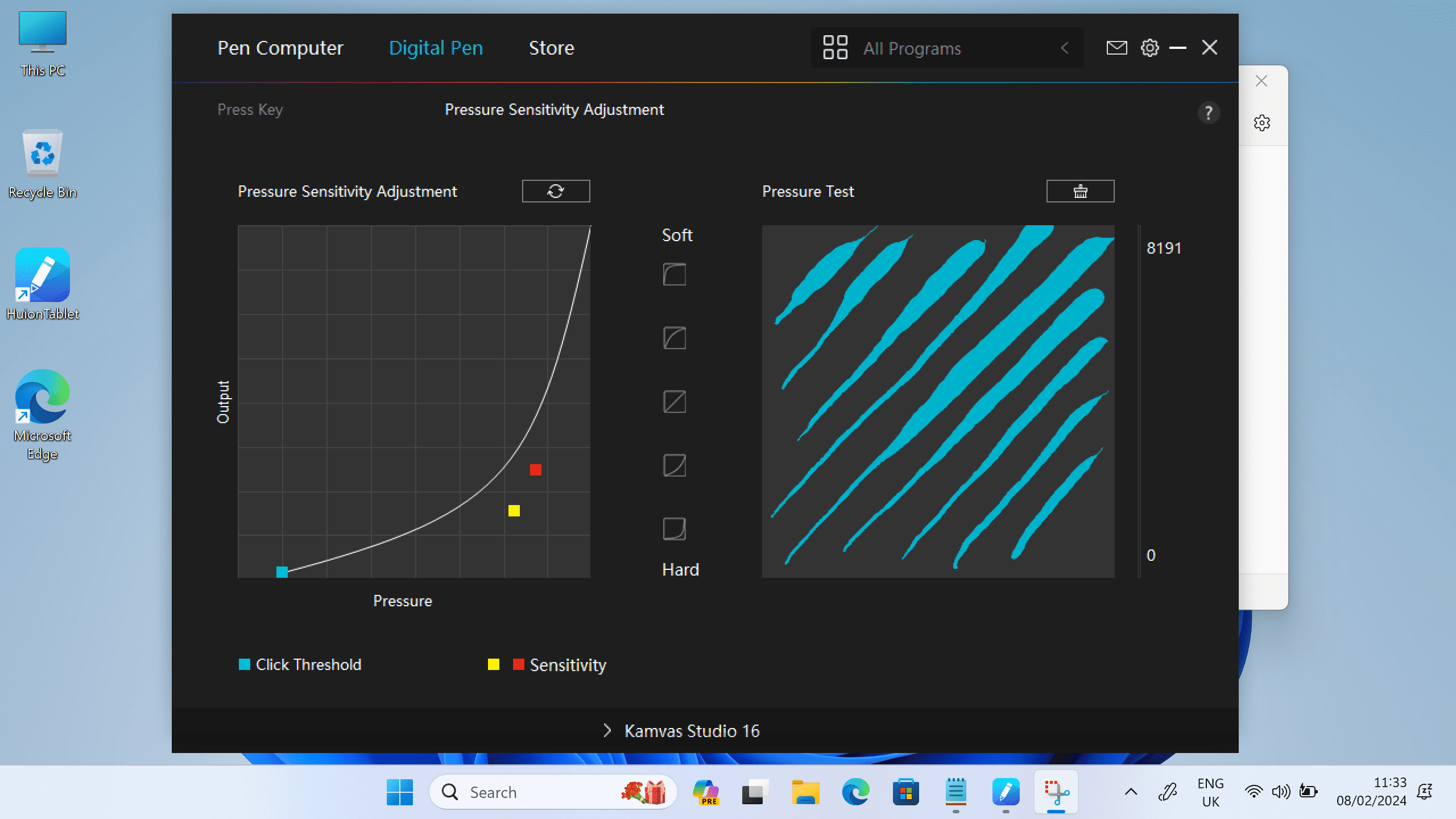 Trecerea la sensibilitatea „dură”.
Trecerea la sensibilitatea „dură”.
La prima utilizare, sensibilitatea la presiune părea greșită, nefiind posibilă trasarea de linii subțiri cu setările implicite. A trebuit să utilizez aplicația Huion pentru a trece la setarea „hard”.
 James Bruce / MakeUseOf
James Bruce / MakeUseOf
Trebuie menționat și lipsa respingerii palmei, dacă nu se utilizează mănușa inclusă. Acest lucru nu este neobișnuit și este o consecință a utilizării unui stylus pasiv. Spre deosebire de Apple Pencil, care necesită energie pentru a transmite un semnal activ către ecran, stylus-ul Huion se comportă ca un vârf deget uman foarte fin.
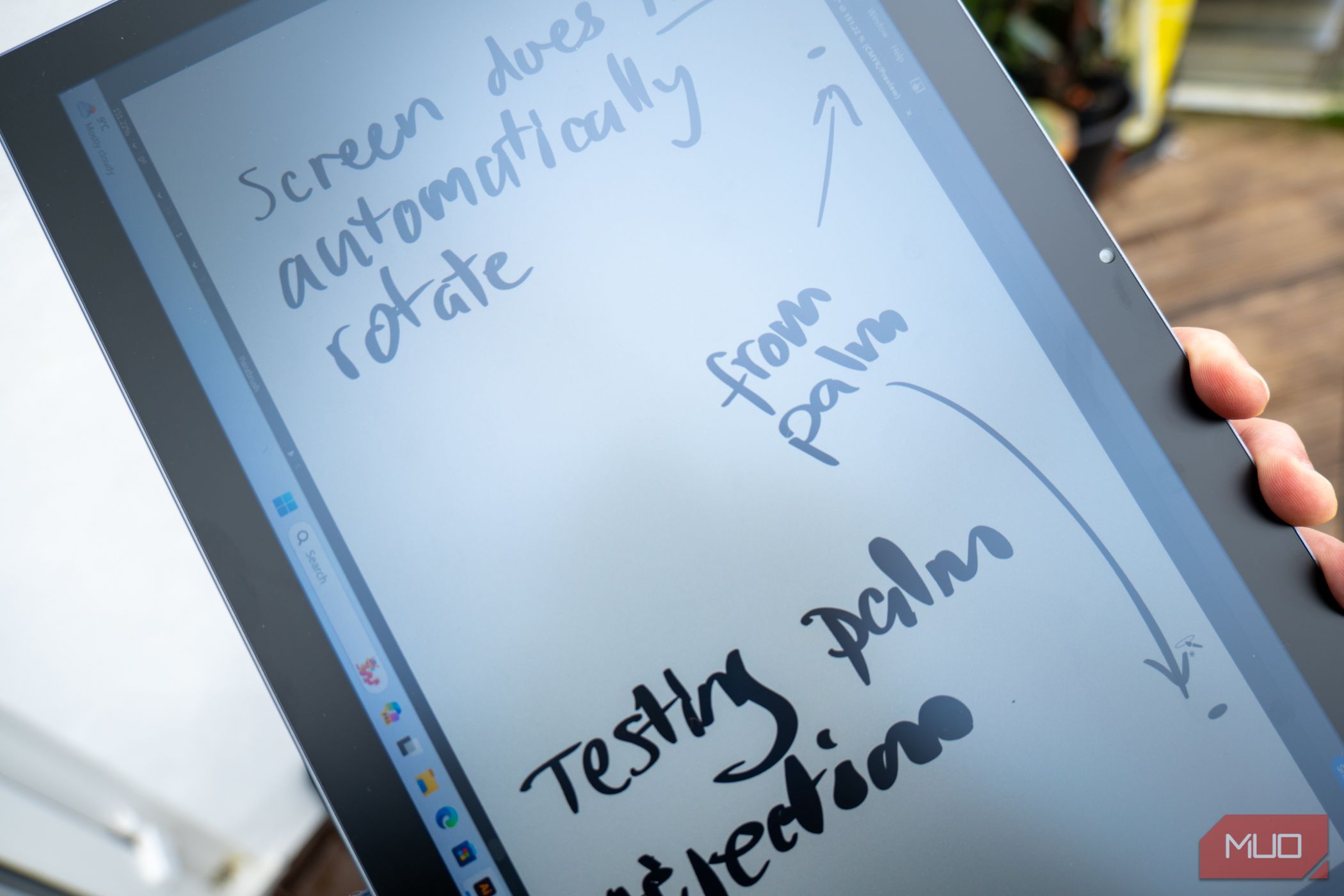 James Bruce / MakeUseOf
James Bruce / MakeUseOf
Un alt aspect enervant al stylus-ului este că este prea subțire. În mod normal nu ar fi o problemă, dar prezența butoanelor pe corp a făcut ca acestea să fie apăsate accidental mult mai des decât mi-aș fi dorit. Stylus-urile mai groase sau cu două capete nu au această problemă.
Alte frustrări sunt cauzate de interfața Windows. Un panou pentru introducerea textului ar trebui să apară atunci când se atinge un câmp de text. Dar acest lucru nu se întâmpla, cel puțin nu într-un browser sau în alte aplicații. În schimb, a trebuit să încarc manual tastatura de pe ecran, care era destul de lentă, ceea ce este diferit de tastatura din modul tabletă, care ar trebui să apară în mod normal dacă introducerea scrisului de mână nu este activată, dar, surprinzător, nici asta nu funcționa.
În mod ciudat, panoul pentru introducerea textului cu stylus-ul Windows Ink apare dacă atingeți de două ori unele casete de dialog, cum ar fi bara de căutare din meniul de start. Dacă acest lucru ar funcționa peste tot, ar fi fantastic. Recunoașterea scrisului de mână s-a îmbunătățit atât de mult în ultimii ani, încât până și scrisul meu ilizibil este interpretat corect de inteligența artificială. Dar chiar și un vechi Acer C100 cu Windows XP Tablet Edition se descurca mai bine cu introducerea prin stylus decât aceasta.
Ca test inițial, am încercat să scriu în aplicația Journal inclusă. Sensibilitatea la presiune nu a funcționat, iar pentru a exclude un posibil defect al aplicației, am deschis setările Huion și am încercat să comut opțiunea Windows Ink, fiind singura opțiune relevantă. În acel moment, jurnalul a refuzat orice comandă. Încercarea de a da clic înapoi pe aplicația Huion a dus doar la o scurtă licărire a ecranului. Am repornit din nou.
Uneori, ecranul refuza să se rotească atunci când tableta era ținută vertical.
În general, ca dispozitiv pentru desen, odată ce sensibilitatea la presiune este ajustată la un nivel rezonabil, Kamvas 16 Pro se comportă excelent. Trasarea liniilor este fluidă și precisă, fără întârzieri. Dar asigurați-vă că purtați acea mănușă, altfel veți avea parte de puncte aleatorii pe ecran.
Este dificil de identificat unde se află problemele, în Windows 11, driverele Huion sau driverele Intel Irix XE, cel mai probabil este o combinație a tuturor. Și merită menționat că majoritatea acestor frustrări ar putea fi eliminate dacă ar exista un trackpad și un capac pentru tastatură. Dar acestea lipsesc, și nu este o idee bună să adăugați accesorii Bluetooth doar pentru a face un dispozitiv utilizabil.
Ar trebui să cumpărați Kamvas Studio 16?
Deși Kamvas Studio 16 dă impresia că ar putea fi o alternativă serioasă la Microsoft Surface, lipsa unui capac pentru tastatură îi anulează această pretenție. De asemenea, este dezamăgitor faptul că nu include o carcasă, ceea ce înseamnă că veți avea nevoie de accesorii suplimentare pentru a o face cu adevărat portabilă.
 James Bruce / MakeUseOf
James Bruce / MakeUseOf
Kamvas Studio 16 pare să aibă o criză de identitate. Dimensiunea mare, greutatea considerabilă și lipsa unei tastaturi sugeră că nu este concepută pentru a fi transportată, ci mai degrabă să rămână pe birou. Dar dacă nu o luați cu dumneavoastră, nu există o justificare pentru a accepta componentele hardware modeste.
Este clar că o combinație de drivere Huion și Windows 11 cauzează probleme de funcționare, dar nu se știe cu exactitate unde se află eroarea. Dacă aceste probleme pot fi rezolvate este discutabil. Majoritatea problemelor cu stylus-ul sunt la fel de frustrante chiar și pe macOS. Diferența este că în mod normal, nu utilizați stylus-ul ca metodă principală de introducere. Kamvas Studio 16 și Windows Ink vă îndeamnă să folosiți stylus-ul pentru orice, apoi dezamăgesc.
Dacă doriți un dispozitiv portabil Windows pentru schițe și notițe, un Surface Pro oficial va oferi o experiență mai bună cu stylus-ul, cu suport integrat în sistemul de operare, plus un capac pentru tastatură, util când este nevoie. Dacă portabilitatea nu este o cerință, există o mulțime de tablete grafice care pot fi folosite ca periferic pentru calculatorul existent. Dar, personal, dacă aș fi un artist care vrea cea mai bună calitate de desen în mișcare, aș opta pentru un iPad Pro și Apple Pencil. Nu există comparație.
 Huion Kamvas Studio 16
Huion Kamvas Studio 16
Hardware-ul mediocru și problemele cu introducerea stylus-ului în Windows 11 transformă această potențială alternativă la Surface Pro într-o experiență frustrantă. Odată ce se ajunge la funcțiile de desen, tableta se descurcă bine, dar în rest, este dezamăgitoare. Este prea grea și lipsită de un capac pentru tastatură, ceea ce o face dificil de transportat. Iar dacă intenționați să o utilizați doar acasă, o tabletă grafică ce poate fi conectată la un computer mai performant ar fi o alegere mai bună, oferind posibilitatea de a face upgrade la nevoie.
Pentru cei interesați doar de schițe sau notițe rapide în mișcare, un iPad Pro și Apple Pencil rămân cea mai bună variantă.